win10应用更改 win10默认应用设置在哪里调整
更新时间:2024-03-26 13:59:29作者:jiang
随着Windows 10操作系统的不断发展,人们对于个性化设置的需求也越来越高,而其中一个重要的方面就是更改Win10的默认应用设置。无论是打开特定的文件类型,还是使用特定的应用程序来处理某些任务,我们都希望能够自由选择。很多人可能不清楚如何进行这样的设置调整,因此本文将介绍Win10默认应用设置在哪里调整,帮助读者轻松实现个性化的配置。无论您是需要更改浏览器、音乐播放器、邮件客户端等应用程序,还是希望自定义特定文件类型的打开方式,都可以通过简单的操作来实现。让我们一起来看看吧!
具体方法:
1、首先打开电脑开始菜单后,点击如图所示的设置按钮。
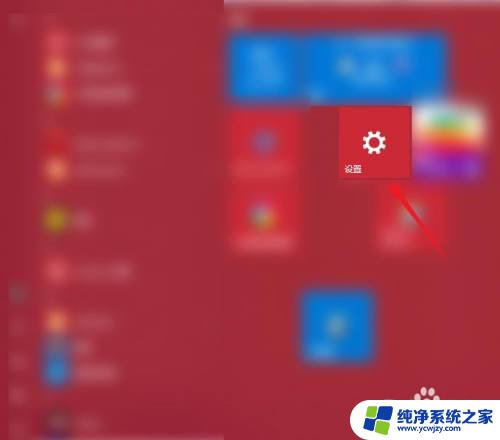
2、然后在设置中,点击选中应用。
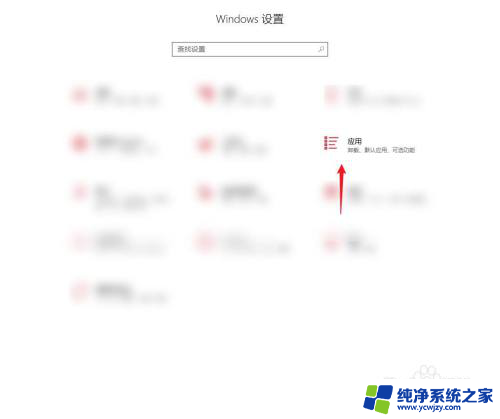
3、最后我们下拉页面,点击打开默认应用设置选项即可。
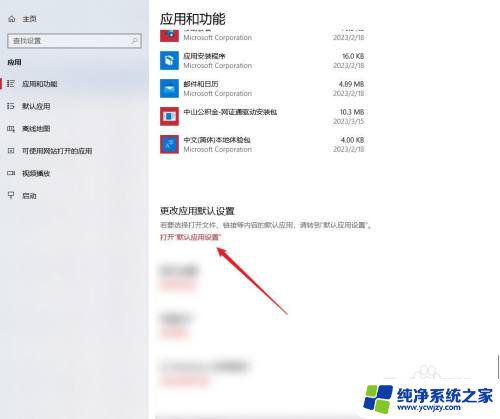
以上就是win10应用更改的全部内容,如果遇到此情况,您可以根据以上操作解决问题,非常简单快速,一步到位。
win10应用更改 win10默认应用设置在哪里调整相关教程
- win10更改默认应用 Win10怎样修改打开文件的默认应用
- 电脑默认应用设置怎么创建关联 Win10系统如何设置程序默认应用
- win10应用商店在哪儿 Win10电脑的应用商店搜索不到应用
- 电脑默认输入法在哪里设置 win10如何设置默认输入法
- win10重置应用默认设置怎么关闭
- win10照片查看器默认应用
- win10截图默认保存在哪 Windows10截图的默认保存位置在哪里
- win10默认输入法更改 如何在Windows 10中更改默认输入法
- win10无法更改默认浏览器 win10默认浏览器无法保存设置
- windows允许应用对设备进行更改吗 Win10允许应用对设备进行更改的步骤
- win10没有文本文档
- windows不能搜索
- 微软正版激活码可以激活几次
- 电脑上宽带连接在哪里
- win10怎么修改时间
- 搜一下录音机
win10系统教程推荐
win10系统推荐